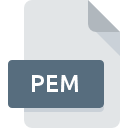
Extensión de archivo PEM
Privacy Enhanced Mail Certificate
-
Category
-
Popularidad3.8 (18 votes)
¿Qué es el archivo PEM?
La extensión de archivo PEM es utilizada por los archivos de certificado para almacenar y transportar claves criptográficas, certificados y otros tipos de datos. Los archivos PEM binarios están codificados en base64 y almacenan datos en formato de texto ASCII.
Cómo se utilizan los certificados PEM
Los archivos de certificado codificados PEM se utilizan con frecuencia en los servidores de Internet, ya que son fáciles de ver con cualquier editor de texto estándar. Los archivos PEM se utilizan para autenticar sitios web de confianza y, por lo general, se importan desde un servidor web Apache basado en Unix. Los certificados PEM también se pueden utilizar para enviar correos electrónicos privados, ya que garantizan que el mensaje no se ha atenuado durante el transporte y que el mensaje proviene de una fuente legítima.
Seguridad de formato PEM
El certificado PEM utiliza una clave pública firmada digitalmente con fines de seguridad. El proceso de autenticación utiliza una clave pública para identificar al propietario de la clave y confirmar que es la persona que dice ser.
Popularidad limitada del formato PEM
En poco tiempo, el formato PEM se convirtió en un estándar IETF, aunque este estado no le dio popularidad. PEM ha sido reemplazado desde entonces por tecnologías más nuevas y más seguras.
Información Adicional
- Los archivos PEM son compatibles con las aplicaciones OpenSSL.
- Al abrir el archivo PEM con el editor de texto, se muestran claramente las cabeceras marcadas y las secciones de códigos de pie de página.
Programas que admiten la extensión de archivo PEM
La siguiente lista contiene programas agrupados por 3 sistemas operativos que admiten archivos PEM. Los archivos con el sufijo PEM se pueden copiar a cualquier dispositivo móvil o plataforma del sistema, pero puede que no sea posible abrirlos correctamente en el sistema de destino.
Programas compatibles con el archivo PEM
Updated: 12/31/2019
¿Cómo abrir un archivo PEM?
Los problemas para acceder a PEM pueden deberse a varias razones. Lo que es importante, todos los problemas comunes relacionados con los archivos con la extensión PEM pueden ser resueltos por los propios usuarios. El proceso es rápido y no involucra a un experto en TI. La lista a continuación lo guiará a través del proceso de abordar el problema encontrado.
Paso 1. Obtenga el Microsoft IIS
 Los problemas para abrir y trabajar con archivos PEM probablemente tengan que ver con la falta de software adecuado compatible con los archivos PEM presentes en su máquina. La solución más obvia es descargar e instalar Microsoft IIS o uno de los programas enumerados: Google Chrome, Microsoft Internet Explorer, Microsoft Outlook. La lista completa de programas agrupados por sistemas operativos se puede encontrar arriba. El método más seguro para descargar Microsoft IIS instalado es ir al sitio web del desarrollador (Microsoft Corporation) y descargar el software utilizando los enlaces provistos.
Los problemas para abrir y trabajar con archivos PEM probablemente tengan que ver con la falta de software adecuado compatible con los archivos PEM presentes en su máquina. La solución más obvia es descargar e instalar Microsoft IIS o uno de los programas enumerados: Google Chrome, Microsoft Internet Explorer, Microsoft Outlook. La lista completa de programas agrupados por sistemas operativos se puede encontrar arriba. El método más seguro para descargar Microsoft IIS instalado es ir al sitio web del desarrollador (Microsoft Corporation) y descargar el software utilizando los enlaces provistos.
Paso 2. Verifique la versión de Microsoft IIS y actualice si es necesario
 Si ya tiene Microsoft IIS instalado en sus sistemas y los archivos PEM todavía no se abren correctamente, verifique si tiene la última versión del software. Los desarrolladores de software pueden implementar soporte para formatos de archivo más modernos en versiones actualizadas de sus productos. La razón por la que Microsoft IIS no puede manejar archivos con PEM puede ser que el software está desactualizado. Todos los formatos de archivo que se manejaron bien por las versiones anteriores del programa dado también deberían poder abrirse usando Microsoft IIS.
Si ya tiene Microsoft IIS instalado en sus sistemas y los archivos PEM todavía no se abren correctamente, verifique si tiene la última versión del software. Los desarrolladores de software pueden implementar soporte para formatos de archivo más modernos en versiones actualizadas de sus productos. La razón por la que Microsoft IIS no puede manejar archivos con PEM puede ser que el software está desactualizado. Todos los formatos de archivo que se manejaron bien por las versiones anteriores del programa dado también deberían poder abrirse usando Microsoft IIS.
Paso 3. Asignar Microsoft IIS a PEM archivos
Si tiene instalada la última versión de Microsoft IIS y el problema persiste, selecciónelo como el programa predeterminado que se utilizará para administrar PEM en su dispositivo. El siguiente paso no debería plantear problemas. El procedimiento es sencillo y en gran medida independiente del sistema.

Cambie la aplicación predeterminada en Windows
- Elija la entrada del menú de archivo al que se accede haciendo clic con el botón derecho del mouse en el archivo PEM
- Luego, seleccione la opción y luego, usando abra la lista de aplicaciones disponibles
- Para finalizar el proceso, seleccione y, utilizando el explorador de archivos, seleccione la carpeta de instalación Microsoft IIS. Confirme marcando Usar siempre esta aplicación para abrir archivos PEM y haciendo clic en el botón .

Cambie la aplicación predeterminada en Mac OS
- Haga clic derecho en el archivo PEM y seleccione
- Vaya a la sección . Si está cerrado, haga clic en el título para acceder a las opciones disponibles.
- Seleccione el software apropiado y guarde su configuración haciendo clic en
- Debería aparecer una ventana de mensaje informando que este cambio se aplicará a todos los archivos con la extensión PEM. Al hacer clic en confirma su selección.
Paso 4. Asegúrese de que el archivo PEM esté completo y sin errores
Si siguió las instrucciones de los pasos anteriores pero el problema aún no se resuelve, debe verificar el archivo PEM en cuestión. No poder acceder al archivo puede estar relacionado con varios problemas.

1. Verifique que el PEM en cuestión no esté infectado con un virus informático
Si el PEM está realmente infectado, es posible que el malware esté bloqueando su apertura. Escanee inmediatamente el archivo con una herramienta antivirus o escanee todo el sistema para asegurarse de que todo el sistema esté seguro. El archivo PEM está infectado con malware? Siga los pasos sugeridos por su software antivirus.
2. Compruebe si el archivo está dañado o dañado
Si obtuvo el archivo PEM problemático de un tercero, pídale que le proporcione otra copia. Durante el proceso de copia del archivo pueden producirse errores que hacen que el archivo esté incompleto o dañado. Esta podría ser la fuente de problemas encontrados con el archivo. Podría suceder que el proceso de descarga del archivo con la extensión PEM se haya interrumpido y los datos del archivo estén defectuosos. Descargue el archivo nuevamente desde la misma fuente.
3. Asegúrese de tener los derechos de acceso adecuados
Algunos archivos requieren derechos de acceso elevados para abrirlos. Cierre sesión en su cuenta actual e inicie sesión en una cuenta con suficientes privilegios de acceso. Luego abra el archivo Privacy Enhanced Mail Certificate.
4. Verifique que su dispositivo cumpla con los requisitos para poder abrir Microsoft IIS
Si el sistema está bajo carga pesada, es posible que no pueda manejar el programa que usa para abrir archivos con la extensión PEM. En este caso, cierre las otras aplicaciones.
5. Compruebe si tiene las últimas actualizaciones del sistema operativo y los controladores.
El sistema y los controladores actualizados no solo hacen que su computadora sea más segura, sino que también pueden resolver problemas con el archivo Privacy Enhanced Mail Certificate. Los controladores o el software obsoletos pueden haber causado la incapacidad de usar un dispositivo periférico necesario para manejar archivos PEM.
Conversión de archivo PEM
Conversiones de archivo de extensión PEM a otro formato
Conversiones de archivo de otro formato a un archivo PEM
¿Quieres ayudar?
Si dispones de información adicional acerca de la extensión de archivo PEM estaremos agradecidos si la facilitas a los usuarios de nuestra página web. Utiliza el formulario que se encuentra aquí y mándanos tu información acerca del archivo PEM.

 Windows
Windows 







 MAC OS
MAC OS 
 Linux
Linux 